Siteye modern bir sayfa eklediğinizde, sayfanızın yapı taşları olan web bölümlerini ekleyip özelleştirebilirsiniz. Bu makalede Grup takvimi web bölümü açıklanmaktadır.
Grup takvimi web bölümü, okuyucularınızın kolayca görebilmesi için sayfanıza birMicrosoft 365grup takvimi yerleştirmenizi sağlar.
Not: Gruplar yalnızca Ekip siteleri için kullanılabilir olduğundan, bu web bölümü yalnızca Ekip sitelerinde çalışır. Web bölümü için kullanmayı seçebileceğiniz bir grup takvimi oluşturmuş olmanız gerekir.
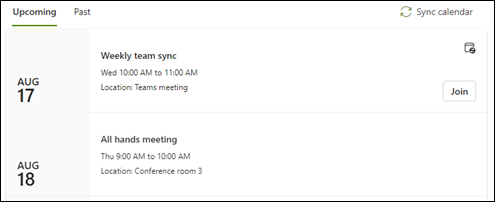
Not: Grup takvimi web bölümü SharePoint Server 2019, 21Vianet tarafından sağlanan Office 365, Microsoft 365 Almanya veya Microsoft 365 GCC High'da kullanılamaz. Bu sürümlerden herhangi birini kullanıyorsanız ve Grup takvimi web bölümünü görüyorsanız, sayfanızda bir tane olduğu, ancak düzgün çalışmayacağı anlamına gelir. Sayfanızdan el ile kaldırabilirsiniz.
Mevcut ekip sitesine Grup takvimi ekleme
-
Henüz düzenleme modunda değilseniz, sayfanın sağ üst kısmındaki Düzenle'yi seçin.
-
Farenizi var olan bir web bölümünün üzerine veya altına ya da başlık bölgesinin altına getirin,

-
Grup takvimi web bölümünün üst

-
Grup takvimi özellik bölmesinde, açılan listeden bir Microsoft 365 grubu seçerek bu grubun takvimini görüntüleyin.
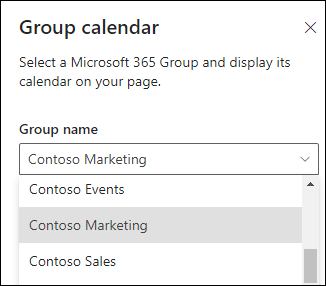
-
Sayfada göstermek istediğiniz olay sayısını (en fazla 10) belirtmek için kaydırıcıyı kullanın.
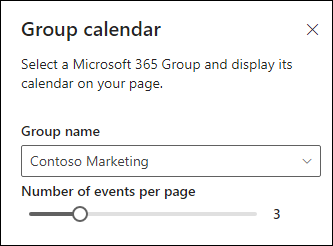
-
Ekibinizin grup takviminde yaklaşan toplantı yoksa, takvim görünümünüzü Web üzerinde Outlook açmak için Toplantı oluştur'u seçin.
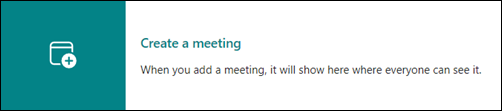
Daha fazla bilgi için Outlook grup takviminde olay oluşturma makalesine bakın.
Diğer kaynaklar
SharePoint sitesinde modern sayfaları oluşturma ve kullanma










